콘텐츠
기초
소개
4Easysoft iPhone 데이터 복구는 iPhone/iTunes/iCloud에서 실수로 삭제된 데이터를 복구하는 데 도움이 됩니다. 연락처, 메시지, 통화 기록, 달력, 메모, 미리 알림, 사파리 북마크, 앱 문서, WhatsApp 데이터, 사진 라이브러리, 비디오, 카메라 롤, 음악 등을 포함한 대부분의 텍스트 및 미디어 콘텐츠를 복구하는 데 도움이 될 수 있습니다. 4Easysoft iPhone 데이터 복구는 삭제된 모든 데이터를 미리 보고 복구하려는 데이터를 선택하는 것입니다.

등록하다
4Easysoft iPhone Data Recovery의 새 버전은 iOS 기기, iTunes, iCloud에서 손실된 데이터 스캔만 지원합니다. 데이터 복구 프로세스를 시작할 수 없습니다. 모든 데이터 복구를 위한 전체 기능을 사용하려면 구입 오른쪽 상단 메뉴의 버튼을 클릭하고 원하는 라이선스를 선택하세요.
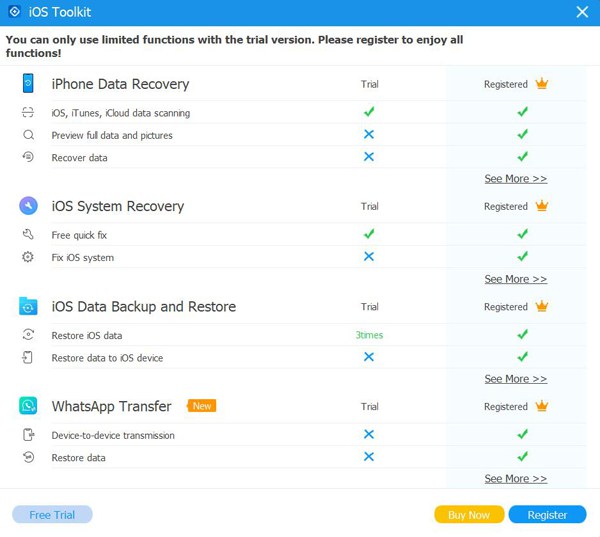
전체 버전을 구매한 후 다음을 클릭할 수 있습니다. 메뉴 버튼과 등록하다 메인 인터페이스에서 옵션을 클릭합니다. 그런 다음 등록하다 iPhone 데이터 복구 후 버튼을 다시 클릭하세요. 이메일 주소와 저희가 보내드린 등록 코드를 입력하세요. 마지막으로 좋아요 정식 버전을 활성화하려면 버튼을 누르세요.
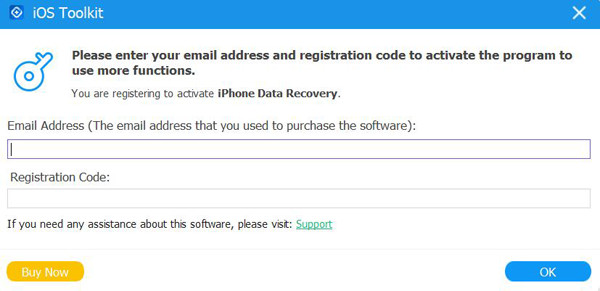
환경설정
다음을 클릭하세요. 메뉴 버튼을 클릭하고 선택하세요 환경설정 버튼을 클릭하여 출력 설정을 변경하세요. 복구된 데이터는 먼저 컴퓨터에 저장되므로, 복구된 파일과 백업 데이터를 저장할 폴더를 원하는 대로 선택할 수 있습니다.
저장 경로 설정 아래에서 업데이트 설정도 변경할 수 있습니다. 체크 표시 자동으로 업데이트 확인 적시에 새로운 기능에 액세스할 수 있도록 보장하는 옵션입니다. 프로그램을 종료할 때 자동 업데이트를 켤 수도 있습니다.
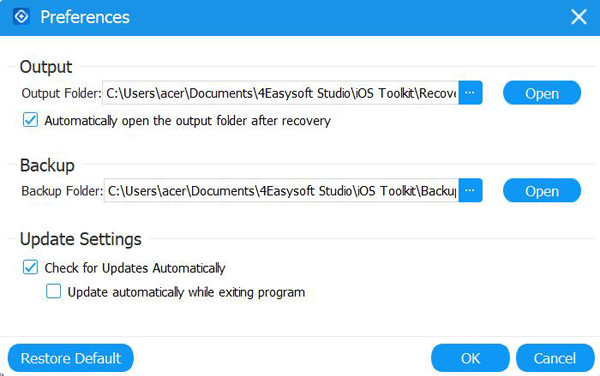
iOS 기기에서 데이터 복구
이 모드를 사용하면 iOS 기기에서 삭제된 데이터를 직접 복구할 수 있습니다. 컴퓨터의 iTunes가 최신 버전으로 업데이트되었는지 확인하세요. 그런 다음 다음 단계를 따르세요.
1 단계컴퓨터에서 4Easysoft iPhone Data Recovery를 실행한 다음 USB 케이블을 통해 iOS 장치를 컴퓨터에 연결합니다. iOS 11 이상 시스템을 사용하는 경우, 기기의 잠금을 해제하고 신뢰하다 화면의 버튼.

2 단계다음을 클릭하세요. 아이폰 데이터 복구 메인 인터페이스의 옵션을 선택하고 iOS 기기에서 복구 탭. 그런 다음 스캔 시작 버튼을 눌러 iOS 기기에서 삭제된 모든 데이터를 검색하세요. 스캔 프로세스에 소요되는 시간은 보유한 파일 번호에 따라 다릅니다.

3단계그 후, 모든 데이터는 다양한 파일 형식으로 분류되어 프로그램에 나열됩니다. 원하는 파일을 두 번 클릭하여 미리 본 다음 선택하여 복구할 수 있습니다. 마지막으로 다시 덮다 버튼을 클릭하면 선택한 모든 파일의 복구가 동시에 시작됩니다.

메모:
암호화된 iTunes 백업 파일을 복구하려면 iTunes 백업 비밀번호를 묻는 팝업 창이 표시됩니다. 스캔 프로세스를 계속하려면 비밀번호를 입력해야 합니다.

통화 기록, 사파리 북마크, 연락처 등과 같은 일부 개인적이고 중요한 데이터를 복구하려면 iOS 13 이상 시스템에서 암호화된 스캔 버튼을 눌러 작업을 확인하세요.

iTunes 백업에서 데이터 복구
iTunes를 통해 iOS 기기를 항상 백업한다면, iTunes 백업을 통해 삭제된 데이터도 복구할 수 있습니다. 또한 Windows/Mac에 최신 버전의 iTunes가 설치되어 있는지도 확인하세요.
1 단계4Easysoft iPhone Data Recovery를 열고 다음을 선택하십시오. 아이폰 데이터 복구 메인 인터페이스의 옵션. 그런 다음 iTunes 백업 파일에서 복구 모드로 전환하면 동기화된 모든 장치가 표시됩니다. 복구하려는 것을 선택하십시오.

2 단계iTunes 백업 파일을 암호화한 경우 스캔 프로세스를 계속하려면 백업 암호를 입력해야 합니다.
3단계스캔 후 목록에서 원하는 데이터와 파일을 모두 선택할 수 있습니다. 마지막으로 다시 덮다 버튼을 눌러 iTunes에서 데이터 복구를 시작하세요.

iCloud에서 데이터 복구
iOS 기기에서 iCloud 백업을 활성화했다면 이 모드도 사용할 수 있습니다. 먼저 4Easysoft iPhone Data Recovery를 실행하고 iCloud에서 복구 버튼을 클릭하세요. 그런 다음 Apple ID와 비밀번호를 입력하여 iCloud에 로그인할 수 있습니다.
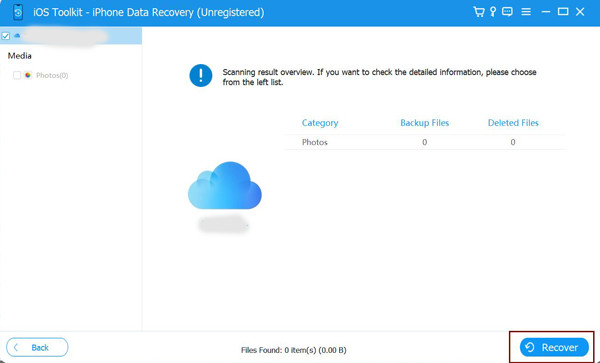
참고: iOS 기기에서 이중 인증을 활성화한 경우 신뢰하다 단추. 그러면 iPhone/iPad로 인증 코드가 전송되며, 이를 컴퓨터에 입력해야 합니다.
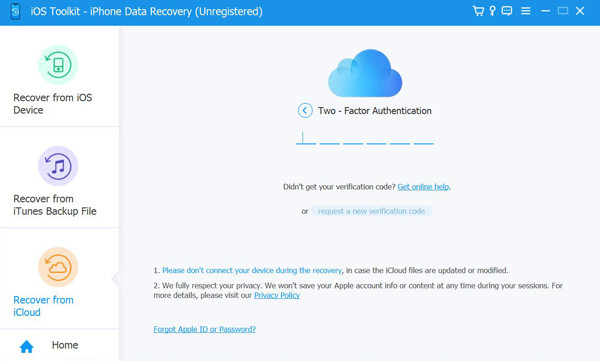
iCloud에서 데이터를 복구하는 방법에는 두 가지가 있습니다.
1. 모든 iCloud 백업 복구
1 단계당신은 선택할 수 있습니다 아이클라우드 백업 다양한 파일 형식의 모든 백업을 복구하는 옵션입니다. 여기에서 모든 백업 기록을 볼 수 있으며, 다운로드할 항목을 선택해야 합니다.
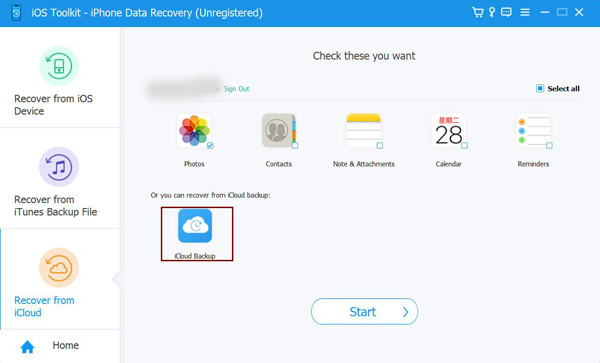
2 단계 클릭한 후 다운로드 버튼을 클릭하면 다운로드할 다양한 파일 형식을 선택할 수 있습니다. 원하는 항목을 선택하고 다음 단추.
3단계스캔 프로세스가 시작되고 선택한 파일이 프로그램에 나열됩니다. 그래도 원하는 데이터를 선택하고 다시 덮다 버튼을 클릭하여 iCloud에서 복구를 시작하세요.
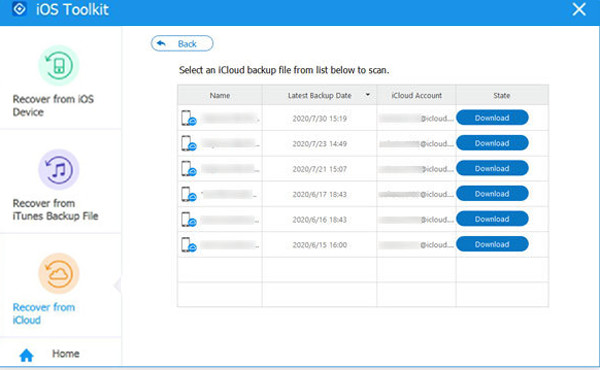
2. 선택한 중요 데이터 복구
1 단계사진, 연락처, 메모 및 첨부 파일, 달력, 미리 알림 중에서 원하는 파일을 선택하세요. 그런 다음 시작 데이터를 스캔하는 버튼입니다.
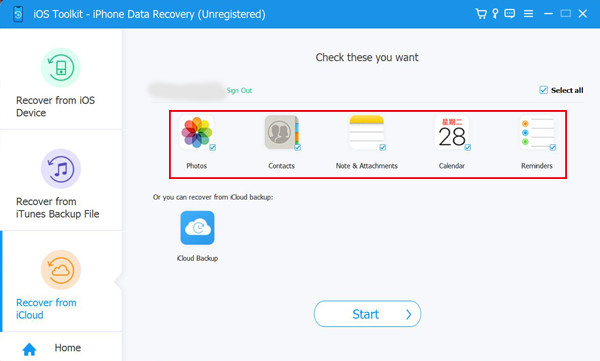
2 단계 몇 분 안에 이 프로그램은 모든 데이터를 자세히 표시합니다. 복구하려는 데이터를 선택하고 다시 덮다 버튼을 눌러 프로세스를 시작하세요. 연락처 데이터를 선택하면 iOS 기기에 직접 복구할 수도 있습니다.
모든 iOS 데이터를 복구하는 방법
메시지 복구
- 삭제된 문자 메시지 복구
- WhatsApp 메시지 복구
- 삭제된 TikTok 메시지 복구
- Discord에서 삭제된 메시지 복구
- 삭제된 음성 메시지 복구
- 메신저에서 삭제된 메시지 복구
- WhatsApp에서 삭제된 메시지 보기
미디어(사진, 비디오, 음악 등) 복구
- 영구적으로 삭제된 사진 복구
- 최근 삭제된 사진 복구
- iPhone에서 삭제된 비디오 복구
- 삭제된 인스타그램 사진 복구
- 삭제된 Facebook 동영상 복구
- 삭제된 사진은 iCloud에 남아 있나요?
- 스냅챗에서 삭제된 사진 복구
앱 데이터 복구
- 삭제된 캘린더 이벤트 복구
- 삭제된 음성 메일 iPhone 복구
- Gmail 이메일 복구
- 삭제된 Safari 기록 복구
- TikTok에서 삭제된 초안 복구
- iPhone에서 삭제된 메모 복구
- 삭제된 스냅챗 메모리 복구
- 삭제된 통화 기록 복구
 윈도우의 경우
윈도우의 경우 맥의 경우
맥의 경우 무료 온라인 솔루션
무료 온라인 솔루션
